ページ一覧
Cocos Creator 3 導入編
- Cocos Creator 3 ダウンロード ← 本記事
- Cocos Creator 3 インストール
Cocos Creator 3 カンタン2Dゲーム制作
概要
- 公式サイトでメールアドレス等を登録し、
cocos accountを発行する。
次に説明するCocos Dashboardを使用するのに必須となる。 - インストーラのダウンロードを行う。
ここでダウンロードするのはCocos Dashboardというもので、Cocos Creator 3はこのツールを使ってインストールする。
(本記事随筆時の最新版はCocos Creator 3.6.0) - ダウンロードした
Cocos Dashboardをインストールする。
アカウントの発行とインストーラの取得
アカウント登録
公式サイトを開く。
Sign Upからアカウント登録画面を開き登録を行う。

ユーザ名などの入力
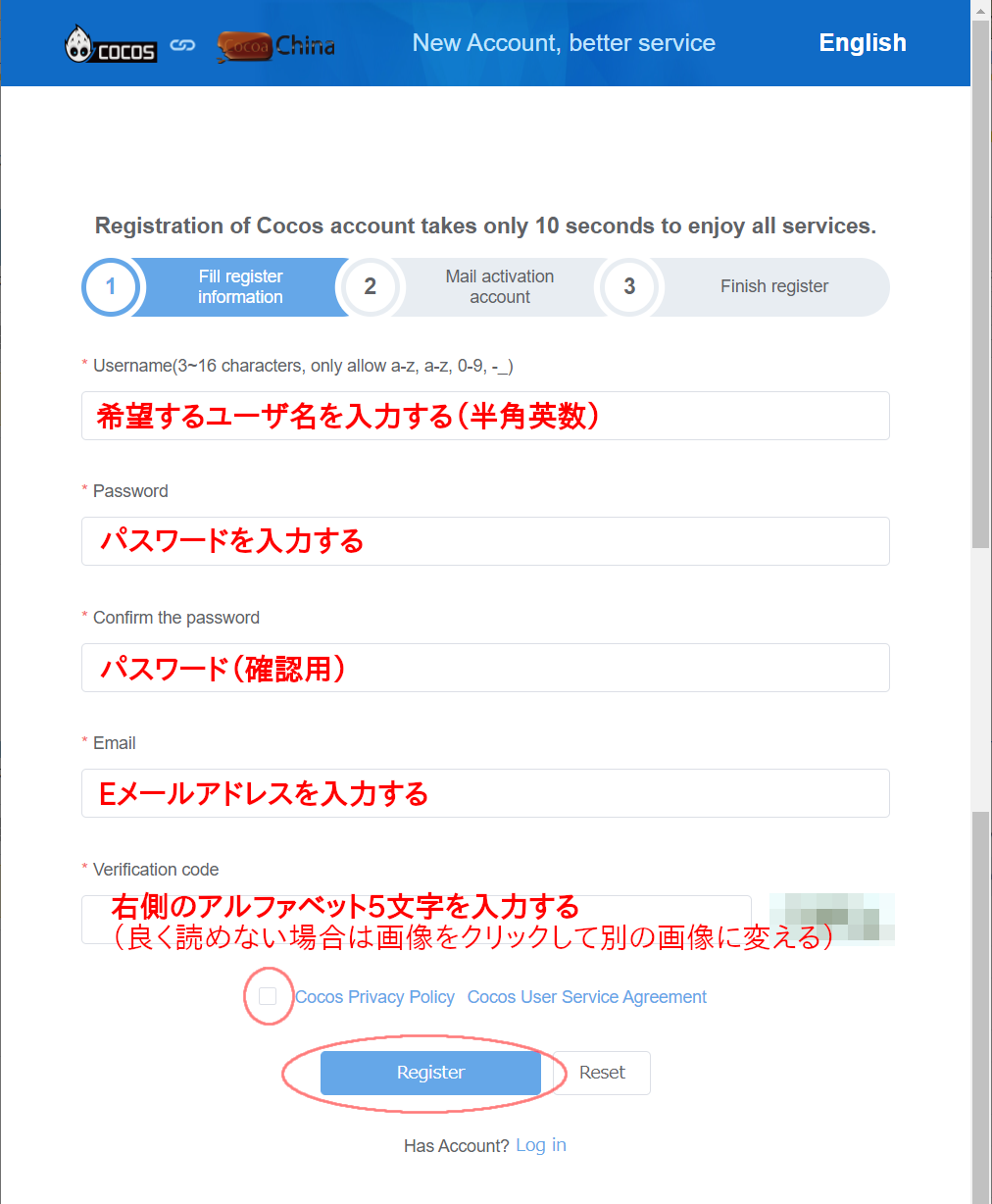
Eメールの受信
入力したEメールアドレスにメールが送信されるので、中に書かれているURLをクリックする。(有効期限は24時間)
なお、送信元アドレスはno-reply@mail.cocos.comです。
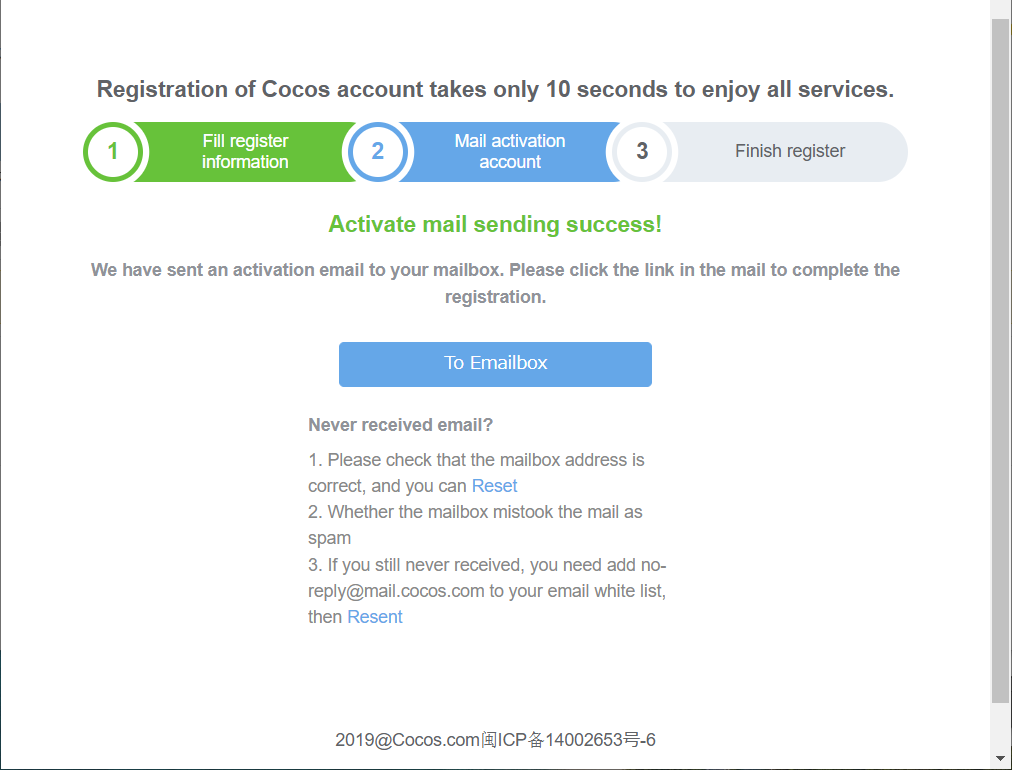
アカウント登録の完了

ダウンロード
ダウンロードページからCocos Dashboardの最新版を取得する。

インストーラの実行
言語選択画面が出るのでEnglishを選び、OKを押す。(※英語か中国語しかありません)

インストール先を聞かれますが、基本的には初期値のままで良いので変更しません。
利用規約に同意し「I agree to...」 にチェックを付ける。
INSTALLボタンを押す。

Visual Studioなどのツールが必要になるので、チェックを付けNEXTを押す。

これ以降は画面の指示通りに進めば終わります。


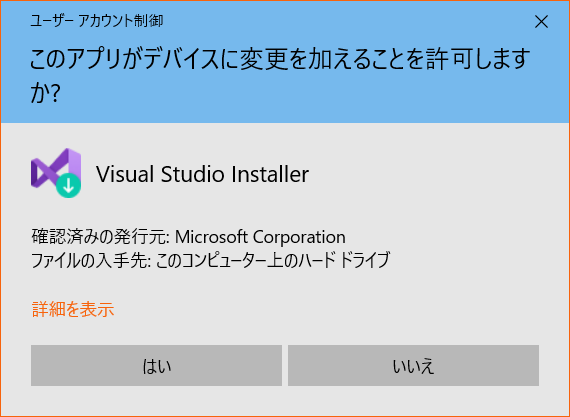
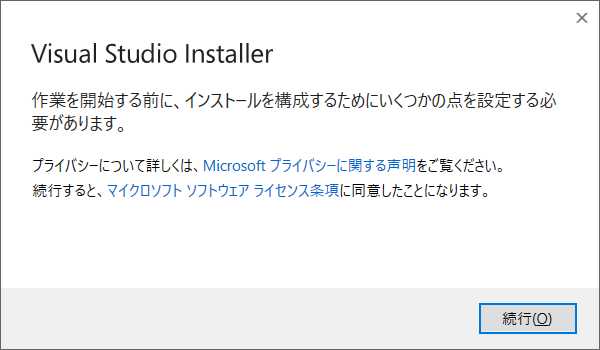

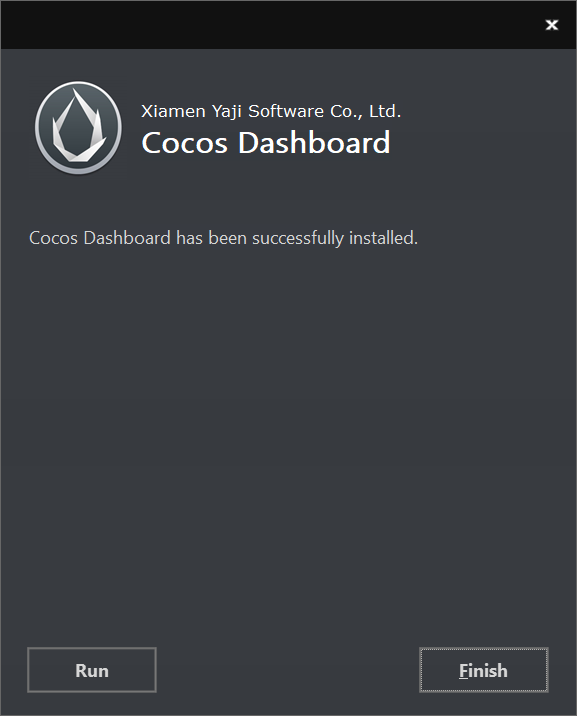
以上でCocos Dashboardのインストールは終了です。
